パソコンでポルトガル語を使うために
パソコンでポルトガル語を入力するための方法を簡単に説明します.現在,日本国内で市販されているパソコンはOSがWindowsのものでも,Macのものでもすべてポルトガル語の入力が可能です.Linuxのシステムはよくわかりませんが,WindowsまたはMacのものは,どこで売っているものでも,ポルトガル語の入力を設定をして使うことができます.特定の業者が扱うもので他言語対応パソコンなどという特別なものはありません.ちゃんとした店や業者から購入するものでも,怪しげなパソコンショップからのものでもその点に違いはありません.もちろん,アフターサービスや製品そのものの物理的品質にはちがいがあるでしょうから,どこから購入するかなどは,個人が判断して決めることです.
ただし,Windowsパソコンに関しては,日本語版と英語その他欧語版では,ややちがいがあります.ひとつは,キーボードがちがうため,以下に述べる設定を行っても,完全に欧米で売られているパソコンと同じ環境を作り出すことは出来ません.ポルトガル語を入力するためにWindowsが用意している文字の一部が入力できません.しかし,ポルトガル語を入力するという点では大きな不便はありませんから,それほどに気にしなくても大丈夫です.
さらに,以下の設定では日本語版のパソコンに,ポルトガル語のキーボード入力を追加して使うわけですが,実は,ポルトガルやブラジルで出ている辞書やその他のソフトは必ずしもこの環境では使えません.たとえば,Aurélioの電子版や,おそらくHouaiss の電子版の2版はうまく動かないと思います.Kooganの百科辞典もだめです.(Houaissの旧版やPortoEditoraの辞書は,多少の文字化けが起こりますが,使用に支障はないでしょう.ただし,PortoEditoraでもDiciopédiaはだめです.)この問題は,言語設定のタブの詳細設定で内部言語コードを英語などに変えれば解決できますが,そうすると日本語の上で動くソフトの多くは使用できなくなり,パソコンの通常の使用に支障が出てくるでしょう.これは,日本語環境と英語その他の言語の2バイト文字環境のちがいから来るものですから,完全に解決することは出来ません.パソコンを2台に分けるのが一番安全な方策です.
(日本語版のパソコンを購入し,OSを英語版に入れ替えて使うことでより近い環境が実現できますが,その場合,ドライバーなどがすべて公開されている機種に限ること,よく使うソフトはすべて英語版を入れなければいけないなどの不便があります.それから,経験的に言うと,OS自体が定期的に不調にいたるため,メンテナンス的な入れ替えを行わなければならず,場合によっては,この操作を誤るとすべてのデータが失われてしまうなどの不便があります.)
以下,OS上でのポルトガル語入力のためのキー設定について説明していきます.
Ⅰ.OSでの設定(Windows)
まず,ポルトガル語でキーボード入力が出来るようにWindowsのレベルで入力言語の追加設定をしなければいけません.
1)「スタートプログラム」から「コントロールパネル」を指定して開いてください.
2)すると「時計,言語,および地域」というメニュー項目がありますから,それをクリックしてください.そしてさらに,「地域と言語のオプション」をクリックします.
3)「地域と言語のオプション」のなかの「キーボードと言語」を開きます.
4)次に「キーボードの変更」をクリックし,「テキストサービスと入力言語」を開きます.
5)「インストールされているサービス」の横の「追加」をクリックします.
6)「入力言語の追加」で表示されているリストのなかから,「ポルトガル語(ブラジル)」または「ポルトガル語(ポルトガル)」をえらび,その下のメニューの「キーボード」のところの「ポルトガル語」にチェックを入れます.
7)「OK」をクリックして,タブを閉じます.
8)「テキストサービスと入力言語」のタブの下の「適用」をクリックします.
9)「地域と言語のオプション」のタブの下の「適用」をクリックします.
10)以上で設定は完了です.OSのバージョンや機種によっては,WindowsのCDが要求されたり,再起動を必要とする場合もありますが,その場合は指示に従って操作してください.
11)通常の設定では,この状態で左ALTキーとShiftキーを同時に押すと,言語バーの表示が変わり,日本語,ポルトガル語(PT)の順に入力言語が変わります.ポルトガル語の状態のときのキー配列が以下の表です.ポルトガルとブラジルで異なります.
この配列は,以前のタイプライターのキー配列をなぞったもので,アクセント記号(´, `, ~, ^...)は,いわゆる「デッドキー」となっていて,たとえば,á を入力するためには,最初に「´」にあたる,日本語キー配列では「 にあたるキーを押し,次にaを押せば,áが出るという仕組みです.配列表の赤字がこれにあたります.上段はSHIFTキーと組み合わせます.(ただし,日本語キーボードで,ポルトガル・ポルトガル語の ¨ は入力できません.)また、青字は,右Alt キーとの組み合わせですが,日本語版のパソコンでは使えません.これらの記号は,入力言語を日本語にもどして半角文字の入力モードで入れるか,たとえばWORDであれば,「挿入メニュー」の「記号と特殊文字」から「その他の記号」で,英数字用のフォントなどを選んで入力することが出来ます.
① キーボード配列(ポルトガル・ポルトガル語)
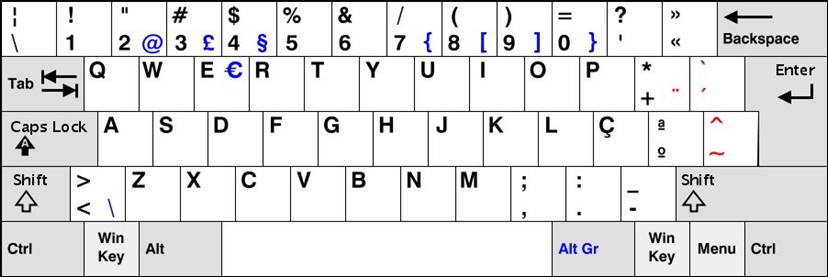
② キーボード配列(ブラジル・ポルトガル語)
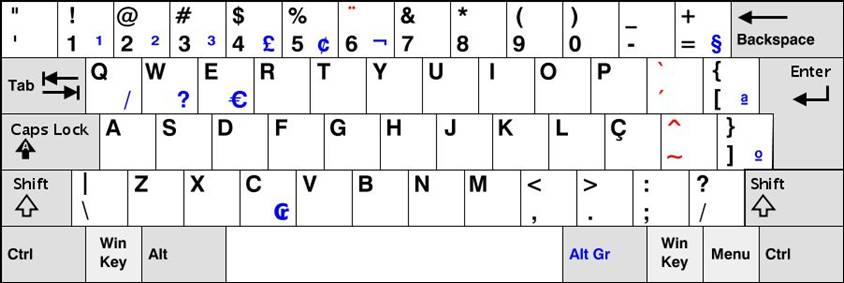
Ⅱ.OSでの設定(Mac)
Macでは,右上のメニューから「言語環境」を開き,「言語」でポルトガル語を選択してください.キーボード配列は,現在のMacOSでは,Windowsと同じです.入力言語の切り替えは右上のメニューで行ないます.